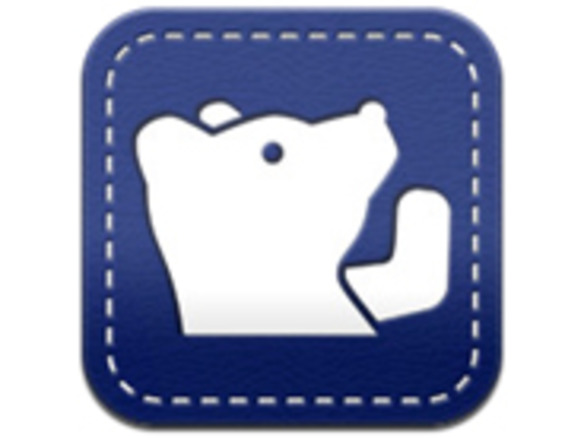
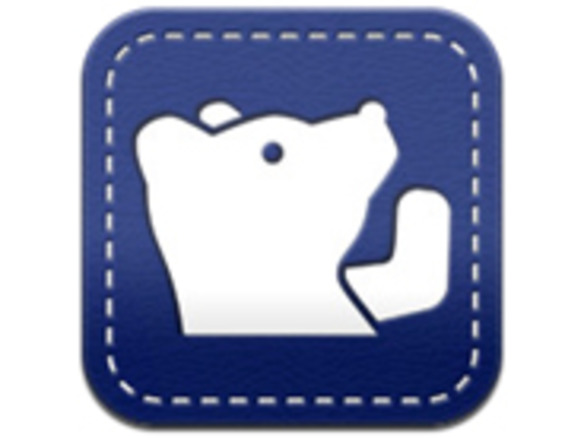
Lifebearは、「クラウド上のシステム手帳」がコンセプトのウェブサービスで、Lifebear for iPhoneはそのウェブサービスと同期できるアプリだ。カレンダー、ToDo、ノートなどの機能がそろっており、システム手帳にリフィルをセットして使うような利便性が追求されている。「システム手帳」というのは、ウェブブラウザでLifebearを表示したときのデザインを見ると分かるが、iPhoneアプリの場合、紙の手帳のようなデザインにはなっていない。基本的には無料で利用できるが、作成可能なプロジェクト数やログの確認可能期間に制限がある。有料のプレミアムプランは、月額525円または年額5250円がかかる。
Lifebear for iPhoneでは、iOSのカレンダーとLifebearのカレンダーを同期できるほか、Lifebearのウェブ版では、Googleカレンダーと同期できる。ただし、ウェブ版で同期したGoogleカレンダーは、iPhone版Lifebearには表示されない。もちろん、アプリ内で新しくカレンダーを作成することも可能だ。作成できるカレンダーの色が豊富なのもうれしい。カレンダー画面では、月、週、日、リスト、チェックリストの5種類もの形式で予定とタスクを確認できる。
カレンダー画面でも当日のみを表示することはできるが、「Today」画面なら、今日の予定、タスク、ノートを見ることができる。予定やタスクの追加は、画面右上の「+」をタップして行う。「行動作成」画面になり、予定、タスク、ルーチンを登録することができる。ルーチン用の画面があるところが、他のカレンダーアプリにはない点だ。ルーチンは、「予定」または「タスク」として作成する。画面の最下部に、設定によって、結果的にどのようなルーチンになるのか、が赤い文字で表示されるので分かりやすい。
「ToDo」画面では、ToDoを単独で作成できるほか、プロジェクトを新しく作成して、プロジェクト内にタスクを作成することもできる。また、タスクにはタグを付けられるので、タグを利用して、プロジェクト内のタスクを横断的に確認することも可能だ。「Note」画面では、バラバラのメモではなく、ノートブックを作成して、同じテーマのノートをいくつも作成できるため、プロジェクトの進捗を管理しながら、プロジェクトごとに必要なアイデアや資料をノートブックに作成するということが可能だ。
機能が充実しているがために、本格的に使用するならば、やはりプレミアム版への変更が必要だ。また、ビジネスで利用する際のセキュリティ問題に対処するには、プレミアム版でのみ可能なSSLでの暗号化通信が必須となると考えられる。ここでは、iPhone版を紹介しているが、ウェブ版の使い勝手はかなりよい。費用対効果を考えて導入する価値はあるという人はいるだろう。
>>Lifebear for iPhoneのダウンロードはこちらから
CNET Japanの記事を毎朝メールでまとめ読み(無料)
 誰でも、かんたん3D空間作成
誰でも、かんたん3D空間作成
企業や自治体、教育機関で再び注目を集める
身近なメタバース活用を実現する
 脱炭素のために”家”ができること
脱炭素のために”家”ができること
パナソニックのV2H蓄電システムで創る
エコなのに快適な未来の住宅環境
 CES2024で示した未来
CES2024で示した未来
ものづくりの革新と社会課題の解決
ニコンが描く「人と機械が共創する社会」
 データ統合のススメ
データ統合のススメ
OMO戦略や小売DXの実現へ
顧客満足度を高めるデータ活用5つの打ち手